Como corrigir o erro '413 Request Entity Too Large' no WordPress
Publicados: 2022-08-04Procurando maneiras de corrigir o erro “ 413 request entity too large ” em seu site WordPress?
Ou, em algumas situações, você pode ver esse erro como “ 413 payload muito grande ”.
De qualquer forma, o erro HTTP “413 request entity too large” aparece quando você está tentando fazer upload de um arquivo que excede o limite de upload do servidor.
Por ser um erro HTTP no nível do servidor, não é específico do WordPress. No entanto, muitos sites WordPress podem apresentar esse erro devido à configuração do servidor.
A solução para este problema é fazer upload de arquivos menores ou aumentar o limite de upload do seu servidor web, se possível. Ou, em situações urgentes, você pode contornar o erro fazendo o upload do arquivo via FTP.
Neste artigo, mostraremos como corrigir o erro “413 request entity too large” reduzindo o tamanho do arquivo e/ou aumentando o limite de upload do seu site WordPress.
Vamos começar.
Índice:
- Carregar arquivos menores
- Faça upload do arquivo via FTP
- Modificar PHP.ini
- Modificar o arquivo functions.php
- Modificar arquivo .htaccess
- Modificar o arquivo nginx.conf
O que causa o erro “413 request entity too large”?
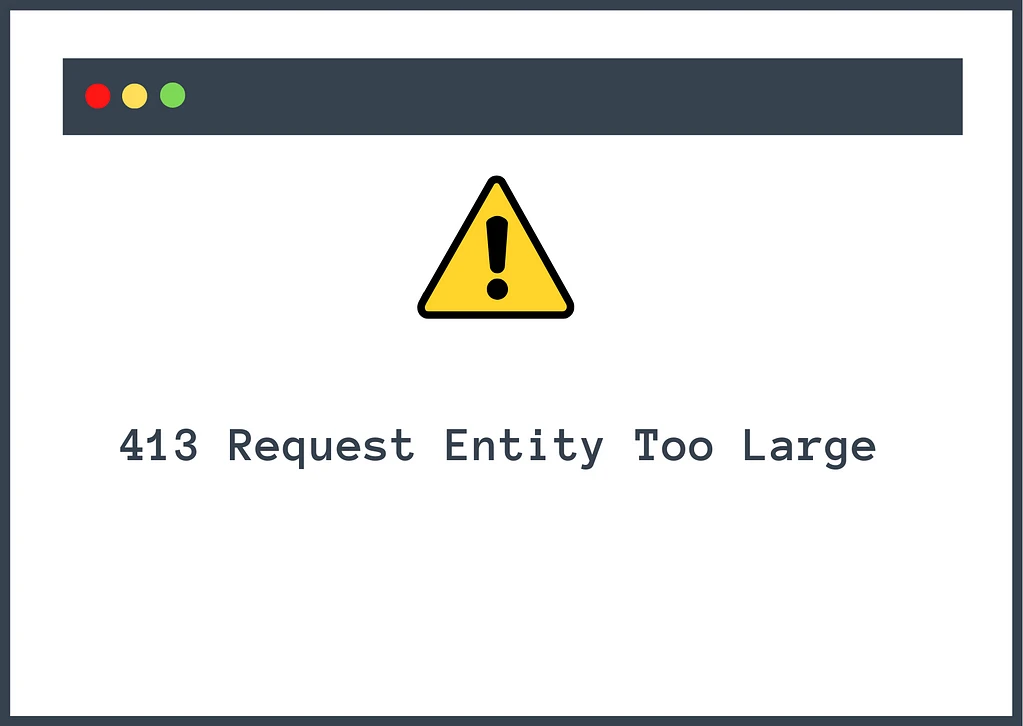
Cada servidor de hospedagem define um limite de upload, que geralmente é suficiente para enviar um arquivo para um site WordPress.
Alguns arquivos, sejam imagens, plugins ou temas, são maiores que seus arquivos típicos e exigem mais espaço de armazenamento.
Quando você tenta enviar esses arquivos para o seu site WordPress, eles excedem o limite de upload e sobrecarregam o servidor.
É quando o servidor mostra o erro “413 request entity too large”.
O erro em si oferece mais informações sobre o problema quando é dividido nas seguintes partes: "413", "entidade de solicitação" e "muito grande".
- “413” refere-se aos erros HTTP 4xx, que geralmente estão relacionados a problemas entre um servidor de hospedagem e o navegador.
- “Entidade de solicitação” refere-se à solicitação que está sendo feita ao servidor.
- E “muito grande” refere-se ao pedido ser muito maior do que o servidor pode atender.
Felizmente, o erro pode ser facilmente superado reduzindo o tamanho do arquivo ou aumentando o limite de upload.
Na próxima seção, mostraremos como corrigir o erro e fazer upload de arquivos grandes para o seu site WordPress.
Como corrigir o erro '413 request entity too large'
Abaixo, compartilharemos seis soluções diferentes para esse problema. As duas primeiras soluções estão focadas em contornar o problema, enquanto as quatro soluções finais envolvem o ajuste das configurações do seu servidor para corrigir o problema permanentemente.
Antes de prosseguir, faça um backup de todo o seu site por precaução.
No tutorial a seguir, você precisará acessar o back-end do seu site e fazer modificações em arquivos importantes do WordPress. Este é um negócio arriscado. Um único passo em falso e você pode acabar com um site quebrado.
Se as coisas derem errado, você pode usar o backup para colocar seu site em funcionamento rapidamente. Portanto, faça um backup antes de mergulhar nas soluções.
1. Faça upload de arquivos menores
A solução mais fácil é fazer upload de um pequeno arquivo para o seu site WordPress.
Se você estiver carregando uma imagem, certifique-se de reduzir o tamanho usando ferramentas como TinyPNG e IMG2Go.
Em outra nota, usar uma solução de otimização de imagem como o Optimole também pode ajudar.
Se você estiver carregando um plugin ou um tema, tente encontrar um plugin ou tema alternativo que venha embalado em um tamanho menor.
Para muitos de vocês, o upload de um arquivo menor pode não ser possível. Nesse caso, tente a próxima solução.
2. Faça upload do arquivo via FTP
Outra maneira de contornar esse problema é tentar fazer o upload do arquivo via FTP em vez de fazê-lo de dentro do painel do WordPress.
Dependendo da configuração do seu servidor, isso pode ou não funcionar. No entanto, é bom verificar por dois motivos:
- Se funcionar, você poderá fazer o upload do arquivo para o seu servidor.
- Se não funcionar, você pode ter certeza de que é um problema no nível do servidor, e não algo errado com o próprio WordPress.
Para plugins e temas, você pode enviá-los diretamente para a pasta relevante.
Para arquivos de mídia, você pode carregá-los diretamente para a pasta de uploads relevante. No entanto, você precisaria usar um plugin como Add From Server para registrá-los na Biblioteca de Mídia do WordPress se quiser acessar esses arquivos na Biblioteca de Mídia.
Versão atual: 3.4.5
Última atualização: 11 de dezembro de 2020
add-from-server.3.4.5.zip
Para saber mais, confira nosso guia completo de FTP do WordPress.
3. Modifique o PHP.ini
Os arquivos PHP.ini controlam os tamanhos de upload de arquivos, os tempos limite de arquivos e os limites de recursos. Você pode usar este arquivo para aumentar o limite de upload do seu site WordPress.
Veja como fazer isso no cPanel – as etapas no seu host podem ser um pouco diferentes se o seu host não oferecer o cPanel.
Passo 1: Abra sua conta de hospedagem e vá para cPanel e procure o arquivo PHP.ini .
Alguns provedores de hospedagem têm o arquivo localizado no Gerenciador de Arquivos. Portanto, se você não conseguir encontrar o arquivo PHP.ini no cPanel, abra o Gerenciador de Arquivos no cPanel.
Passo 2: No Gerenciador de Arquivos , você encontrará o arquivo PHP.ini dentro da pasta public_html ou na pasta com o nome do seu site .
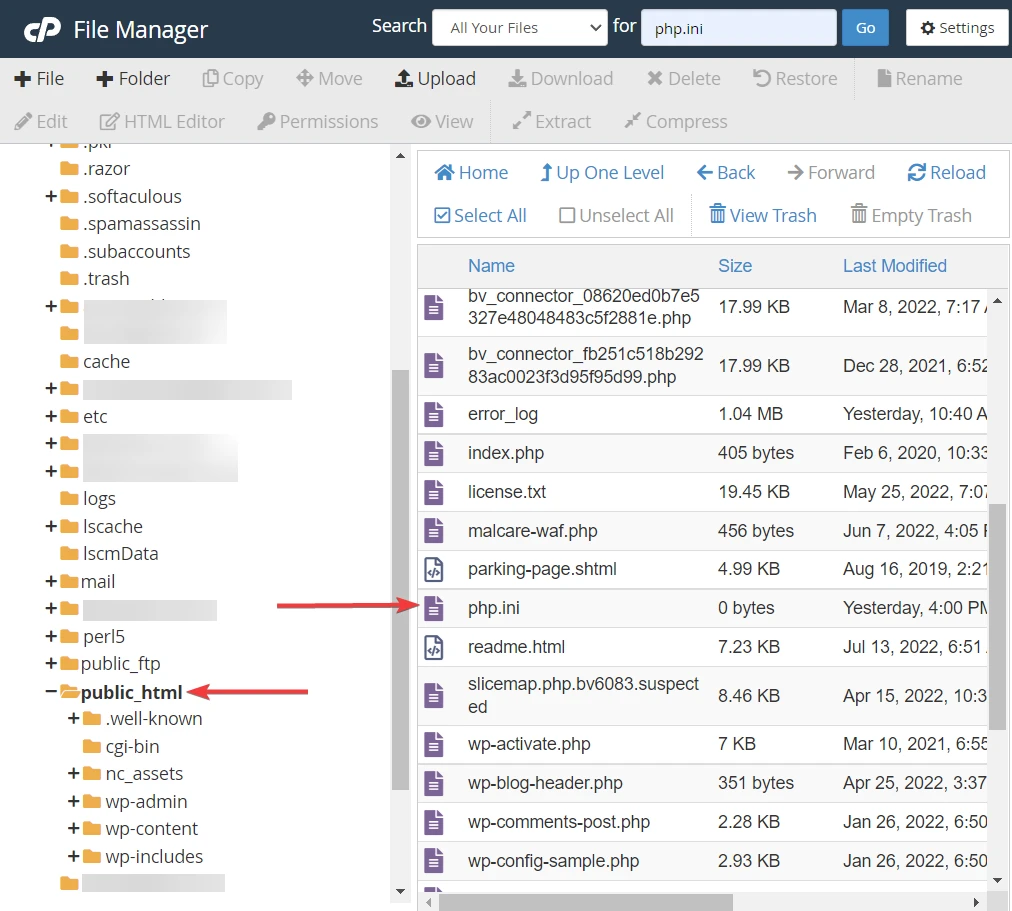
Etapa 3: clique com o botão direito do mouse no arquivo PHP.ini e selecione Editar . Você deve ser capaz de ver o seguinte código:

max_execution_time (max time to upload) upload_max_filesize (max upload size) post_max_size (max post size)Passo 4: Altere os valores para um número de sua preferência. E aperte o botão Salvar Alterações antes de sair.
Agora, abra o painel do WordPress e verifique se você pode fazer o upload do arquivo sem encontrar o erro.
Precisa de mais ajuda? Então confira este guia sobre como modificar o arquivo PHP.ini.
4. Modifique o arquivo functions.php
O arquivo functions.php faz parte do seu tema e determina como o tema funciona em seu site. Ele também permite que você adicione novas funções ao seu site.
Você pode aumentar o limite de upload do seu site através do arquivo functions.php.
Embora o arquivo function.php possa ser acessado a partir do Gerenciador de Arquivos, não recomendamos usá-lo diretamente.
O arquivo function.php é super importante. Portanto, alterá-lo diretamente é muito arriscado. A prática padrão envolve o uso de um tema filho ou um plugin gratuito como Code Snippets.
Criar um tema filho é uma tarefa demorada e difícil. Portanto, recomendamos o uso do plugin.
Etapa 1: instale e ative os trechos de código no seu site WordPress.
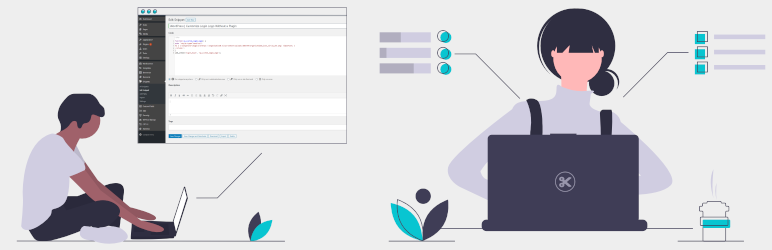 Partes de codigo
Partes de codigoVersão atual: 3.2.0
Última atualização: 21 de julho de 2022
code-snippets.zip
Passo 2: No menu à esquerda do seu site WordPress, você encontrará um novo menu chamado Snippets. Vá para Snippet e selecione Adicionar novo .
Etapa 3: copie e cole o código a seguir na seção Funções :
@ini_set( "upload_max_size", "64M" ); @ini_set( "post_max_size", "64M"); @ini_set( "max_execution_time", "300" );Certifique-se de inserir um título e, em seguida, pressione o botão Salvar e Ativar antes de sair da página.
Se você ainda não conseguir enviar um arquivo grande para seu site, tente aumentar os valores de upload_max_size e post_max_size .
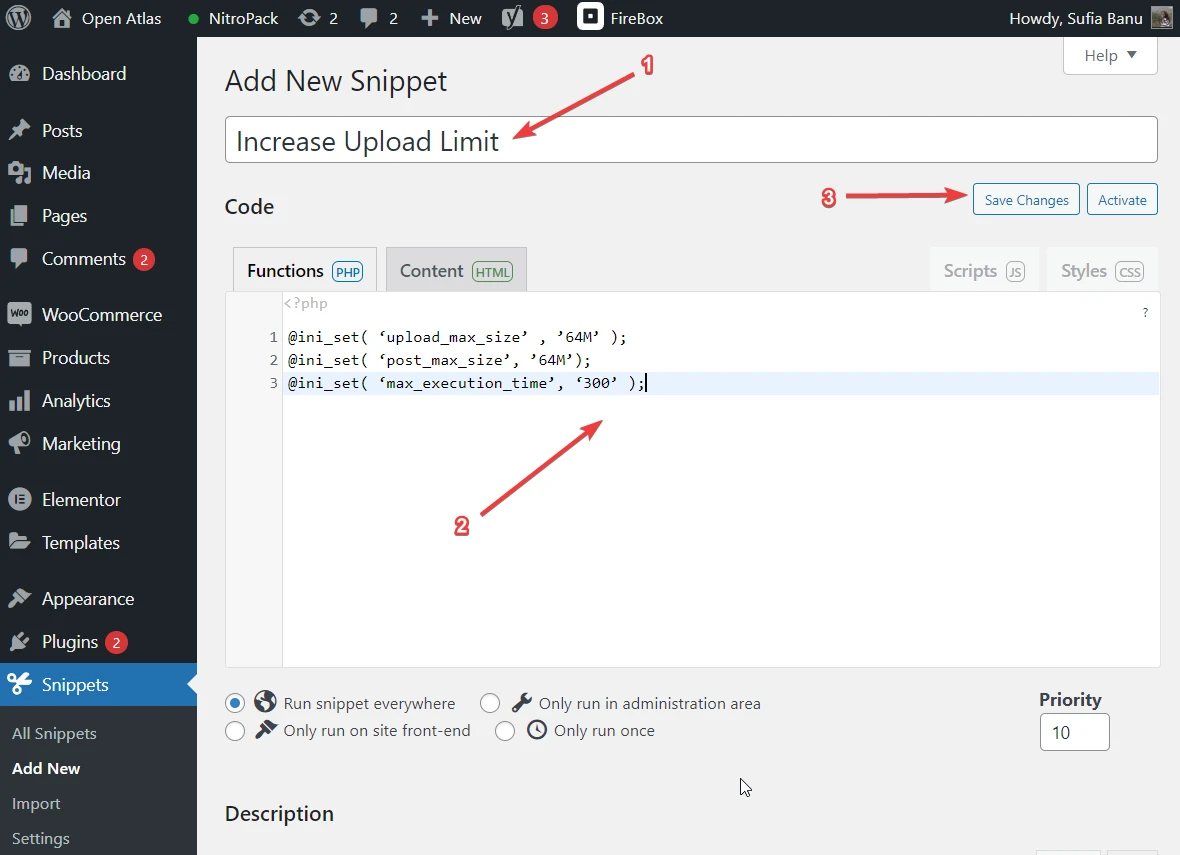
5. Modifique o arquivo .htaccess
Se o seu site WordPress estiver hospedado em um servidor Apache, você poderá aumentar o limite de upload modificando o arquivo .htaccess. Veja como:
Passo 1: Use uma ferramenta como iplocation e dnschecker para garantir que seus servidores estejam rodando no Apache.
Passo 2: Abra sua conta de hospedagem e vá para cPanel → Gerenciador de Arquivos → public_html → .htaccess .
Clique com o botão direito do mouse em .htaccess e selecione Editar .
Alternativamente, você pode se conectar ao seu servidor usando FTP e editar o arquivo .htaccess dessa forma .
Passo 3: Em seguida, copie e cole o seguinte código no final do arquivo:
php_value upload_max_filesize 64M php_value post_max_size 64M php_value max_execution_time 300 php_value max_input_time 300Salve o arquivo antes de sair e tente enviar arquivos grandes para o seu site WordPress.
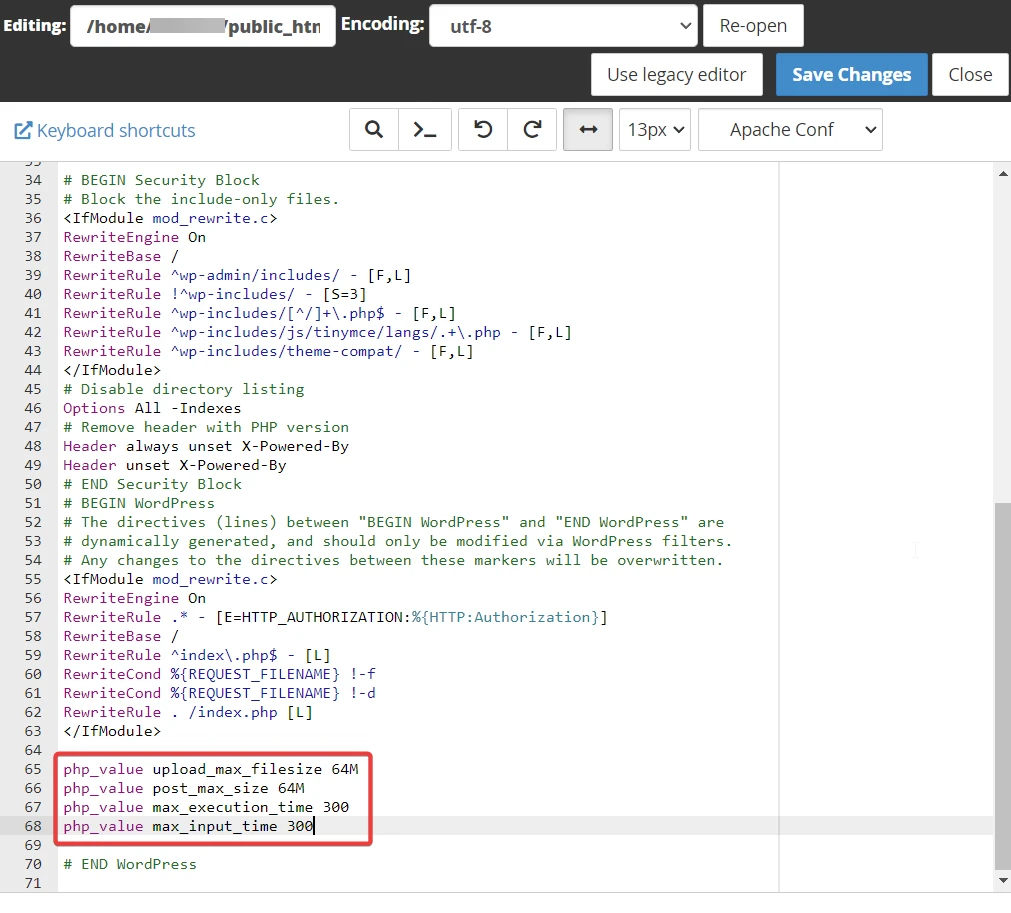
6. Modifique o arquivo nginx.conf
Além destes, existe outro método envolvendo o arquivo nginx.conf, que você precisaria usar se seu servidor usasse Nginx ao invés de Apache ( porque Nginx não suporta o arquivo .htaccess ). Para implementar este método, você precisará ter conhecimento técnico avançado. Portanto, é melhor deixar esse método para os desenvolvedores que sabem como localizar o arquivo e fazer modificações nele.
O arquivo nginx.conf contém uma diretiva parecida com esta:
server { ... client_max_body_size 18M; }Tudo que você precisa fazer é modificar o número para 64M e verificar se você pode enviar arquivos grandes para o seu site.
Corrija o erro “413 request entity too large” para sempre
A mensagem “ 413 request entity too large ”, também conhecida como “ 413 payload too large ”, é um erro HTTP comum que pode ocorrer no WordPress.
Ele aparece quando você está tentando fazer upload de uma imagem grande, plugin ou tema que excede os limites de upload do seu servidor.
Para superar essa obstrução, você pode reduzir o tamanho do arquivo ou aumentar os limites de upload do servidor.
Para reduzir o tamanho do arquivo, você pode usar ferramentas de compactação de imagem ou encontrar plugins e temas alternativos de pequeno porte.
Para aumentar os limites de upload do servidor, você pode modificar alguns arquivos do WordPress como PHP.ini, functions.php, .htaccess e nginx.conf.
Para saber mais sobre esses tipos de erros, confira nosso guia completo sobre códigos de erro HTTP.
É isso pessoal! Com isso, chegamos ao fim deste tutorial.
Tem alguma dúvida sobre o erro "413 request entity too large"? Então, deixe-nos saber na seção de comentários abaixo.
